Kuinka poistaa hiberfil.sys vapaaseen tallennustilaan Windowsissa Guiding Tech Windows
Sekalaista / / August 13, 2022
Kun käytät laitetta pitkään, tallennustila loppuu varmasti. Vaikka näin vähän tallennustilaa koskevia ongelmia voidaan korjata useilla tavoilla, vetomme siihen, että et tiennyt, että järjestelmän varamuistista on joitain tiedostoja, jotka voidaan poistaa tallennustilan vapauttamiseksi. Yksi tällainen tiedosto on nimeltään hiberfil.sys.
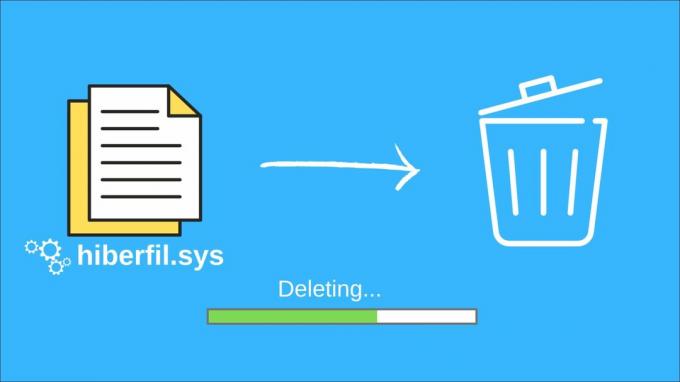
Hiberfil.sys on järjestelmätiedosto, joka voidaan turvallisesti poistaa tilan vapauttamiseksi. Kun luet tätä artikkelia, ymmärrät, mihin tätä tiedostoa käytetään ja kuinka voit poistaa tämän tiedoston saadaksesi vapaata tilaa.
Mikä on hiberfil.sys-tiedosto
Jos olet joskus törmännyt Windowsin virtatiloihin, sinun on täytynyt tavata horrostila. Se on virransäästöominaisuus, joka tallentaa nykyisen istunnon kiintolevylle ennen tietokoneen sammuttamista. Kun olet käynnistänyt sen, voit jatkaa istuntoa ilman, että sinun tarvitsee avata sovelluksia ja ohjelmia uudelleen.
Nyt tietokoneellasi on oltava varattu tila kaikkien näiden istuntoihin liittyvien tietojen tallentamiseksi. Tästä syystä meillä on hiberfil.sys-tiedostot. Lisäksi nämä ohjelmatiedot on siirrettävä RAM-muistista kiintolevylle, jonne ne tallennetaan.
Tiedoston koko on lähellä RAM-muistin kokoa ja on yleensä noin 50-75 % RAM-muistin koosta. Tämä tarkoittaa, että se vie useita gigatavuja tallennustilaa. Jos olet utelias tietämään, kuinka paljon kokoa se vie, siirry seuraavaan osaan.
Kuinka paljon tallennustilaa hiberfil.sys tiedostot vievät
Vaihe 1: Avaa Asetukset-sovellus Windowsissa ja napsauta Tallennustila.
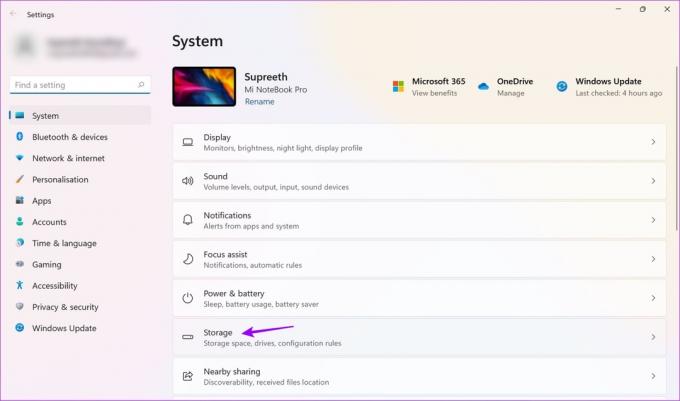
Vaihe 2: Siirry nyt kohtaan Näytä lisää luokkia.
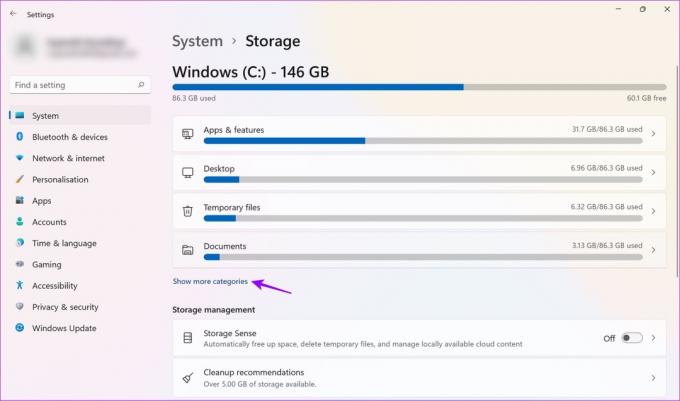
Vaihe 3: Valitse Järjestelmä ja varattu.

Voit nyt nähdä, kuinka paljon tilaa lepotilatiedosto vie järjestelmässäsi. Se vie noin 6 Gt järjestelmässäni. Se voi olla enemmän tai jopa vähemmän tietokoneellasi laitteista ja kokoonpanoista riippuen.

Onko turvallista poistaa hiberfil.sys
Yksinkertaisesti sanottuna, kyllä, lepotilatiedoston poistaminen on turvallista, ellet ole varma, että et käytä horrostilaa. Joten voit poistaa tiedoston helposti ja vapauttaa muutaman gigatavun tallennustilaa järjestelmästäsi.
Nyt jos muutat mielesi ja haluat valita horrostilan milloin tahansa, voit helposti palauttaa myös tämän tiedoston.
Artikkelin myöhemmissä osissa olemme tarjonneet vaiheittaisen menettelyn tiedoston poistamiseksi ja palauttamiseksi. Lisäksi molemmat, poistaminen ja palauttaminen, eivät vaadi muuta kuin komentokehotetta. Joten menettelyä voidaan pitää turvallisena.
Pitäisikö sinun poistaa lepotila käytöstä
Suurin ero lepotilan ja horrostilan välillä on, että horrostila kuluttaa huomattavasti vähemmän virtaa. Joten jos tämä ominaisuus vaikuttaa hyödylliseltä, emme suosittele hiberfil.sys: n poistamista.
Jos tämä ominaisuus ei ole välttämätön ja tallennustilan vapauttaminen on tärkeää, poista kyseiset tiedostot. Lisäksi, jos olet käyttäjä, jolla on järjestelmänvalvojan oikeudet, voit käyttää komentokehotetta ja poistaa kyseiset tiedostot.
Kuinka poistaa hiberfil.sys
Mainitsimme komentokehotteen käyttämisen tiedoston poistamiseen. Tässä on vaiheittaiset ohjeet sen tekemiseen.
Vaihe 1: Etsi komentokehote käynnistysvalikosta.
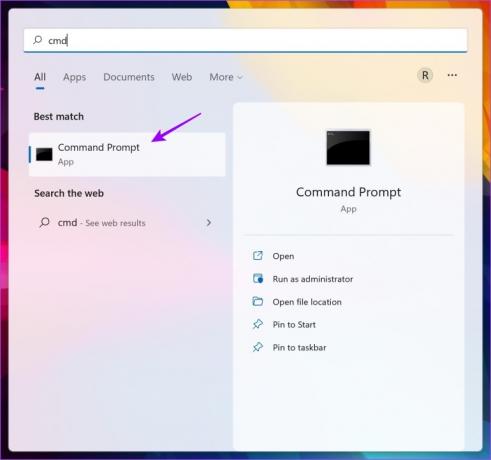
Vaihe 2: Napsauta hiiren kakkospainikkeella ja valitse Suorita järjestelmänvalvojana.
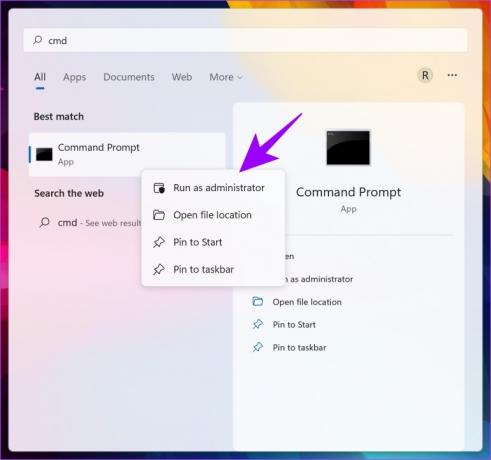
Vaihe 3: Kun olet avannut, kirjoita powercfg -h pois päältä ja paina enteriä.
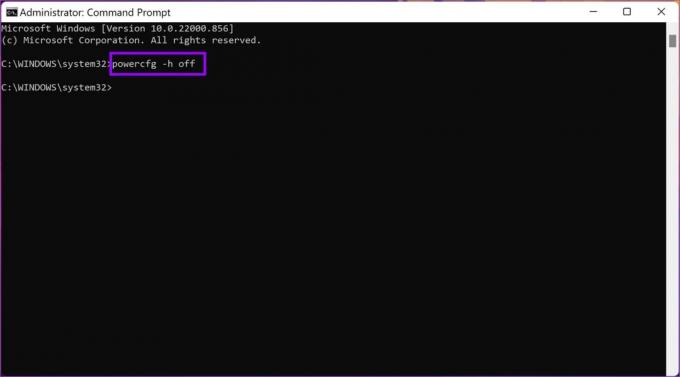
Se siitä. Lepotila on nyt käytännössä poistettu käytöstä, ja voit nähdä, että se on näkymätön myös järjestelmätiedostoissa. Tämä on myös auttanut minua säästämään aiemmin mainitsemani 6 Gt.
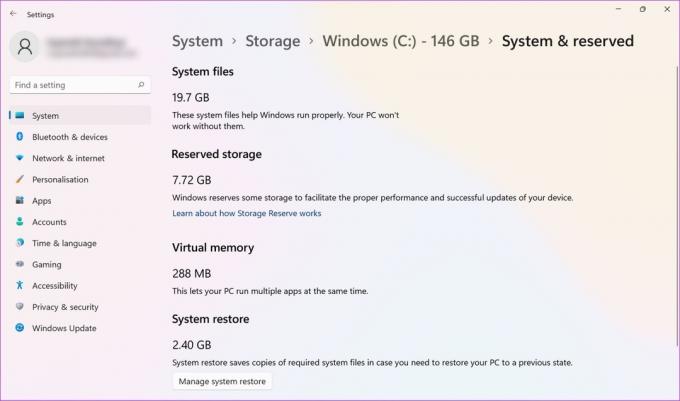
Kuinka palauttaa hiberfil.sys
Hiberfil.sys: n palauttaminen on myös helppoa.
Jos käytössäsi on Windows 7, 8, 9, 10 ja 11: Avaa komentokehote järjestelmänvalvojana ja kirjoita Powercfg – h päällä. Tämä mahdollistaa lepotilan takaisin tietokoneellesi.

Jos käytät Windows XP: tä: Avaa Ohjauspaneeli, valitse Virranhallinta-asetukset, valitse Lepotila-välilehti ja ota lepotila käyttöön poistamalla valinta ruudusta.
Näin voit poistaa hiberfil.sys Windowsissa. Jos sinulla on lisää kysymyksiä, tutustu alla olevaan osioon, jossa olemme vastanneet joihinkin yleisiin kysymyksiin, joita sinulla saattaa olla.
Usein Kysytyt Kysymykset
Kun poistat horrostiedoston, et voi käyttää järjestelmässäsi lepotilaa. Joten virtavaihtoehdot rajoittuvat vain nukkumiseen, sammuttamiseen ja uudelleenkäynnistykseen.
Voit pienentää kokoa käyttämällä komentokehotetta järjestelmänvalvojatilassa. Mutta RAM-muistista on vähimmäisprosenttiosuus, jonka hiberfi.sys on mitoitettava, etkä voi pienentää sitä enempää. Tämä on yleensä noin 40-55%. Sinun täytyy kirjoittaa Powercfg –h –kokoprosentti. Jos minun on esimerkiksi vähennettävä se 40 prosenttiin, minun on kirjoitettava Powercfg –h –koko 40.
Valitettavasti tiedoston on tarkoitus jäädä vain asemalle, johon Windows on asennettu. Näin ollen et voi siirtää tai osioida hiberfil.sys-tiedostoja.
Poista lepotilatiedosto turvallisesti
Tämä on kaikki mitä sinun tarvitsee tietää hiberfil.sys-sivustosta ja miten ja miksi se pitää poistaa. Toivomme, että tämä artikkeli auttoi sinua vapauttamaan paljon tallennustilaa laitteellesi. Onko sinulla lisää kysyttävää Windows-laitteestasi? Jaa ne alla olevissa kommenteissa.
Päivitetty viimeksi 12. elokuuta 2022
Yllä oleva artikkeli saattaa sisältää kumppanilinkkejä, jotka auttavat tukemaan Guiding Techiä. Se ei kuitenkaan vaikuta toimitukselliseen eheyteemme. Sisältö pysyy puolueettomana ja autenttisena.



